yii2에서 사용자 컴포넌트를 사용하는 방법
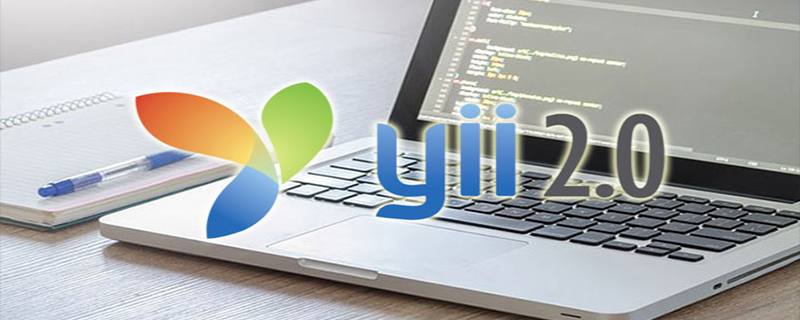
yii2에서 사용자 구성 요소를 사용하는 방법
1. 먼저 yii2 사용자 구성 요소
composer require "dektrium/yii2-user:0.9.*@dev"
2를 설치한 다음 구성합니다
'modules' => [
'user' => [
'class' => 'dektrium\user\Module',
'confirmWithin' => 21600,
'cost' => 12,
'admins' => ['admin']
],
],3 주의 사항
(관련 튜토리얼 권장: yii 프레임워크 )
동시에 원래 사용자 구성을 삭제합니다
또한 작성하는 컨트롤러, 모델 및 데이터베이스에는 사용자가 없어야 한다는 점에 주의하세요
마지막으로 $ php yii migration/up --migrationPath=@ 을 실행합니다. Vendor/dektrium/yii2-user/migrations
이제 설치가 완료되었습니다.
4. yii2-user
를 사용하세요. 다음은 해당 기능의 URL입니다. 나머지는 yii2
/user/registration/register Displays registration form /user/registration/resend Displays resend form /user/registration/confirm Confirms a user (requires id and token query params) /user/security/login Displays login form /user/security/logout Logs the user out (available only via POST method) /user/recovery/request Displays recovery request form /user/recovery/reset Displays password reset form (requires id and token query params) /user/settings/profile Displays profile settings form /user/settings/account Displays account settings form (email, username, password) /user/settings/networks Displays social network accounts settings page /user/profile/show Displays user's profile (requires id query param) /user/admin/index Displays user management interface
에 포함된 사용자와 유사합니다. 예:
<div class="login-strip">
<?php
if(Yii::$app->user->isGuest){
?>
<?= Html::a("<i class='icon-plus'></i> 注 册",['/user/registration/register']); ?> |
<?= Html::a("<i class='icon-signin'></i> 登 录",['/user/security/login']); ?>
<?php
} else {
?>
<?= Html::a("<i class='icon-signout'></i> 退出",['/user/security/logout']); ?>
<?php
}
?>
</div>PHP 중국어 웹사이트, 다수의 thinkphp 튜토리얼, 배우기를 환영합니다!
위 내용은 yii2에서 사용자 컴포넌트를 사용하는 방법의 상세 내용입니다. 자세한 내용은 PHP 중국어 웹사이트의 기타 관련 기사를 참조하세요!

핫 AI 도구

Undresser.AI Undress
사실적인 누드 사진을 만들기 위한 AI 기반 앱

AI Clothes Remover
사진에서 옷을 제거하는 온라인 AI 도구입니다.

Undress AI Tool
무료로 이미지를 벗다

Clothoff.io
AI 옷 제거제

AI Hentai Generator
AI Hentai를 무료로 생성하십시오.

인기 기사

뜨거운 도구

메모장++7.3.1
사용하기 쉬운 무료 코드 편집기

SublimeText3 중국어 버전
중국어 버전, 사용하기 매우 쉽습니다.

스튜디오 13.0.1 보내기
강력한 PHP 통합 개발 환경

드림위버 CS6
시각적 웹 개발 도구

SublimeText3 Mac 버전
신 수준의 코드 편집 소프트웨어(SublimeText3)

뜨거운 주제
 7422
7422
 15
15
 1359
1359
 52
52
 76
76
 11
11
 27
27
 19
19
 DirectX 복구 도구를 사용하는 방법은 무엇입니까? DirectX 복구 도구의 자세한 사용법
Mar 15, 2024 am 08:31 AM
DirectX 복구 도구를 사용하는 방법은 무엇입니까? DirectX 복구 도구의 자세한 사용법
Mar 15, 2024 am 08:31 AM
DirectX 복구 도구는 현재 시스템의 DirectX 상태를 감지하는 전문 시스템 도구로, 이상이 발견되면 직접 복구할 수 있습니다. DirectX 복구 도구를 사용하는 방법을 모르는 사용자가 많을 수 있습니다. 아래의 자세한 튜토리얼을 살펴보겠습니다. 1. 수리 도구 소프트웨어를 사용하여 수리 감지를 수행합니다. 2. 복구가 완료된 후 C++ 구성 요소에 비정상적인 문제가 있다는 메시지가 나타나면 취소 버튼을 클릭한 후 도구 메뉴 표시줄을 클릭하세요. 3. 옵션 버튼을 클릭하고 확장을 선택한 후 확장 시작 버튼을 클릭합니다. 4. 확장이 완료된 후 다시 감지하여 수리합니다. 5. 복구 도구 작업을 완료한 후에도 문제가 여전히 해결되지 않으면 오류를 보고한 프로그램을 제거하고 다시 설치해 볼 수 있습니다.
 HTTP 525 상태 코드 소개: 정의 및 적용 살펴보기
Feb 18, 2024 pm 10:12 PM
HTTP 525 상태 코드 소개: 정의 및 적용 살펴보기
Feb 18, 2024 pm 10:12 PM
HTTP 525 상태 코드 소개: 정의 및 사용법 이해 HTTP(HypertextTransferProtocol) 525 상태 코드는 SSL 핸드셰이크 프로세스 중에 서버에 오류가 발생하여 보안 연결을 설정할 수 없음을 의미합니다. TLS(전송 계층 보안) 핸드셰이크 중에 오류가 발생하면 서버는 이 상태 코드를 반환합니다. 이 상태 코드는 서버 오류 범주에 속하며 일반적으로 서버 구성 또는 설정 문제를 나타냅니다. 클라이언트가 HTTPS를 통해 서버에 연결을 시도하면 서버에는 아무 것도 없습니다.
 바이두 넷디스크 사용법-바이두 넷디스크 사용법
Mar 04, 2024 pm 09:28 PM
바이두 넷디스크 사용법-바이두 넷디스크 사용법
Mar 04, 2024 pm 09:28 PM
아직도 Baidu Netdisk 사용법을 모르는 친구들이 많으므로 아래에서 편집자가 Baidu Netdisk 사용법을 설명해 드리겠습니다. 필요하신 분들은 서둘러서 살펴보시면 도움이 될 것입니다. 1단계: Baidu Netdisk를 설치한 후 직접 로그인합니다(그림 참조). 2단계: 그런 다음 페이지 프롬프트에 따라 "내 공유" 및 "전송 목록"을 선택합니다(그림 참조). 친구 공유"를 사용하면 사진과 파일을 친구들과 직접 공유할 수 있습니다(그림 참조). 4단계: 그런 다음 "공유"를 선택한 다음 컴퓨터 파일이나 네트워크 디스크 파일을 선택합니다(그림 참조). 다섯 번째 1단계: 그런 다음 친구를 찾을 수 있습니다(그림 참조). 6단계: "기능 보물 상자"(그림 참조)에서 필요한 기능을 찾을 수도 있습니다. 위 내용은 편집자의 의견입니다.
 KMS 활성화 도구란 무엇입니까? KMS 활성화 도구를 사용하는 방법은 무엇입니까? KMS 활성화 도구를 사용하는 방법은 무엇입니까?
Mar 18, 2024 am 11:07 AM
KMS 활성화 도구란 무엇입니까? KMS 활성화 도구를 사용하는 방법은 무엇입니까? KMS 활성화 도구를 사용하는 방법은 무엇입니까?
Mar 18, 2024 am 11:07 AM
KMS 정품 인증 도구는 Microsoft Windows 및 Office 제품을 정품 인증하는 데 사용되는 소프트웨어 도구입니다. KMS는 KeyManagementService의 약자로 키 관리 서비스입니다. KMS 정품 인증 도구는 컴퓨터가 가상 KMS 서버에 연결하여 Windows 및 Office 제품을 정품 인증할 수 있도록 KMS 서버의 기능을 시뮬레이션합니다. KMS 활성화 도구는 크기가 작고 기능이 강력합니다. 한 번의 클릭으로 영구적으로 활성화할 수 있으며, 인터넷에 연결하지 않고도 모든 버전의 Windows 시스템과 Office 소프트웨어를 활성화할 수 있습니다. 그리고 자주 업데이트되는 Windows 정품 인증 도구를 소개하겠습니다. KMS 정품 인증 작업을 소개하겠습니다.
 빠르게 복사하여 붙여넣는 방법 알아보기
Feb 18, 2024 pm 03:25 PM
빠르게 복사하여 붙여넣는 방법 알아보기
Feb 18, 2024 pm 03:25 PM
복사-붙여넣기 단축키 사용 방법 복사-붙여넣기는 매일 컴퓨터를 사용할 때 자주 접하게 되는 작업입니다. 업무 효율을 높이기 위해서는 복사, 붙여넣기 단축키를 익히는 것이 매우 중요합니다. 이 기사에서는 독자가 복사 및 붙여넣기 작업을 보다 편리하게 수행할 수 있도록 일반적으로 사용되는 복사 및 붙여넣기 바로 가기 키를 소개합니다. 복사 단축키: Ctrl+CCtrl+C는 복사 단축키입니다. Ctrl 키를 누른 상태에서 C 키를 누르면 선택한 텍스트, 파일, 그림 등을 클립보드에 복사할 수 있습니다. 이 단축키를 사용하려면
 win10 명령 프롬프트를 올바르게 사용하여 자동 복구 작업을 수행하는 방법
Dec 30, 2023 pm 03:17 PM
win10 명령 프롬프트를 올바르게 사용하여 자동 복구 작업을 수행하는 방법
Dec 30, 2023 pm 03:17 PM
컴퓨터를 오래 사용할수록 고장이 날 확률이 높아집니다. 이때 친구들은 각자의 방법을 사용하여 수리해야 합니다. 그러면 가장 쉬운 방법은 무엇입니까? 오늘은 명령 프롬프트를 사용하여 복구하는 방법에 대한 튜토리얼을 가져오겠습니다. win10 자동 복구 명령 프롬프트를 사용하는 방법: 1. "Win+R"을 누르고 cmd를 입력하여 "명령 프롬프트"를 엽니다. 2. chkdsk를 입력하여 복구 명령을 봅니다. 3. 다른 위치를 보려면 추가할 수도 있습니다. "d"와 같은 다른 파티션 4. 실행 명령 chkdskd:/F를 입력합니다. 5. 수정 과정에서 비어 있으면 Y를 입력하여 계속할 수 있습니다.
 단축키를 사용하여 셀을 병합하는 방법
Feb 26, 2024 am 10:27 AM
단축키를 사용하여 셀을 병합하는 방법
Feb 26, 2024 am 10:27 AM
셀 병합에 단축키를 사용하는 방법 일상 업무에서 테이블을 편집하고 서식을 지정해야 하는 경우가 많습니다. 셀 병합은 인접한 여러 셀을 하나의 셀로 병합하여 테이블의 아름다움과 정보 표시 효과를 향상시킬 수 있는 일반적인 작업입니다. Microsoft Excel 및 Google Sheets와 같은 주류 스프레드시트 소프트웨어에서 셀 병합 작업은 매우 간단하며 단축키를 통해 수행할 수 있습니다. 다음은 이 두 소프트웨어에서 셀을 병합하는 단축키 사용법을 소개합니다. 존재하다
 PyCharm이란 무엇입니까? 기능 소개 및 자세한 사용법 설명
Feb 20, 2024 am 09:21 AM
PyCharm이란 무엇입니까? 기능 소개 및 자세한 사용법 설명
Feb 20, 2024 am 09:21 AM
PyCharm은 JetBrains에서 개발한 전문적인 Python 통합 개발 환경(IDE)입니다. Python 개발자에게 강력한 기능과 도구를 제공하여 Python 코드를 보다 효율적이고 편리하게 작성할 수 있습니다. PyCharm은 Windows, macOS, Linux를 포함한 여러 운영 체제를 지원하고 여러 Python 버전도 지원하며 개발자가 자신의 필요에 따라 IDE 환경을 사용자 정의할 수 있도록 다양한 플러그인과 확장 기능을 제공합니다. 피




